Sommario
Ci sono molti modi per creare forme in Adobe Illustrator: si può usare lo strumento Disegna forme da zero, usare lo strumento Penna per tracciare un'immagine e creare forme, raggruppare oggetti per creare una nuova forma e, naturalmente, usare lo strumento Costruttore di forme.
Che cos'è lo strumento Shape Builder e come funziona?
Lo strumento Costruttore di forme viene solitamente utilizzato per combinare più forme sovrapposte. Oltre a questo, è possibile anche unire, cancellare e sottrarre forme. È abbastanza facile da usare. Tutto ciò che si deve fare è selezionare le forme e utilizzare lo strumento Costruttore di forme per disegnare attraverso le forme.
In questa esercitazione imparerete cosa si può fare con lo strumento Costruttore di forme e come utilizzarlo.
Nota: le schermate di questa esercitazione sono tratte da Adobe Illustrator CC Mac.
Come utilizzare lo strumento Costruttore di forme in Adobe Illustrator
Prima di iniziare, si noti che lo Strumento costruttore di forme funziona solo con tracciati chiusi, quindi assicurarsi che le forme e le linee siano intersecate/sovrapposte. È possibile attivare la modalità di anteprima durante la progettazione per vederla chiaramente.
Se non sapete dove si trova lo Strumento costruttore di forme in Adobe Illustrator, potete trovarlo nella barra degli strumenti e questo è il suo aspetto.
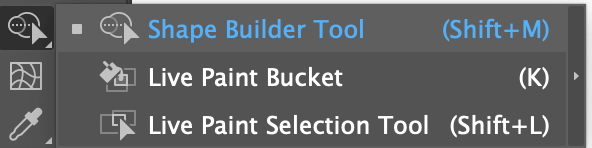
Oppure si può utilizzare l'opzione Strumento Costruttore di forme scorciatoia da tastiera Turno + M per attivarlo.
Vi mostrerò un paio di esempi di utilizzo dello strumento Costruttore di forme.
Unire le forme
Ecco un esempio semplice ma pratico: tutti noi abbiamo bisogno di usare una bolla vocale o una bolla di chat a un certo punto, giusto? Invece di cercare un'icona di bolla vocale in stock, potete spendere la stessa quantità di tempo per crearne una vostra.
Fase 1: Creare le forme che si desidera unire o combinare. A seconda della forma della bolla, creare un rettangolo, un rettangolo arrotondato o un cerchio (o qualsiasi altra cosa).
Ad esempio, creerò un rettangolo e un triangolo con angoli arrotondati.

Fase 2: Spostare e posizionare le forme in modo da formare la forma desiderata. Anche in questo caso, i percorsi/il profilo della forma devono essere sovrapposti.

È possibile colpire Comando + Y o Ctrl + Y per vedere se le linee si sovrappongono e premere di nuovo la stessa scorciatoia per tornare alla modalità di lavoro normale.
Fase 3: Selezionate le forme che volete combinare, scegliete l'opzione Strumento Costruttore di forme sulla barra degli strumenti, fare clic sulla prima forma e trascinare le altre forme che si desidera unire.
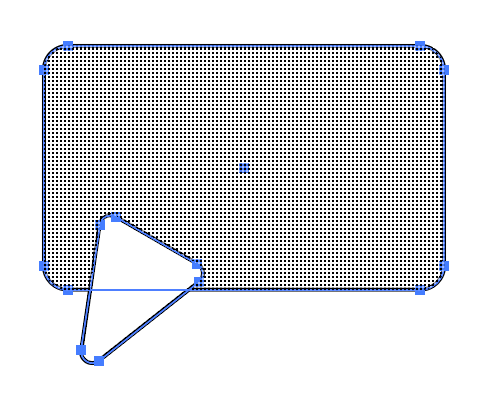
In base all'area dell'ombra, saprete dove disegnare. Ad esempio, parto dal rettangolo arrotondato e disegno attraverso il rettangolo arrotondato.
Una volta rilasciato il mouse (o lo stilo se si utilizza una tavoletta grafica), si vedranno le due forme unificate e si otterrà una casella di chat/bolla vocale.
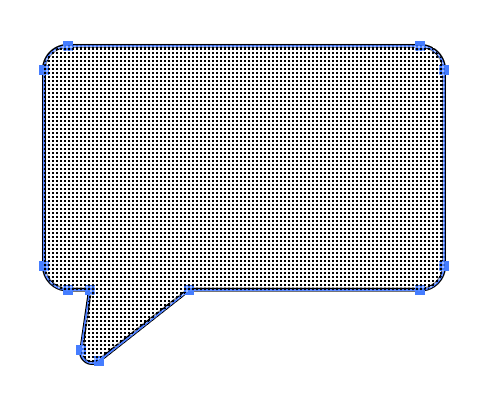
Suggerimento: Se accidentalmente l'area viene disegnata in eccesso, tenere premuto il tasto Opzione o Alt per tornare indietro dal punto di partenza.
È possibile riempirla di colore, aggiungere testo o altri elementi a questa nuova forma.
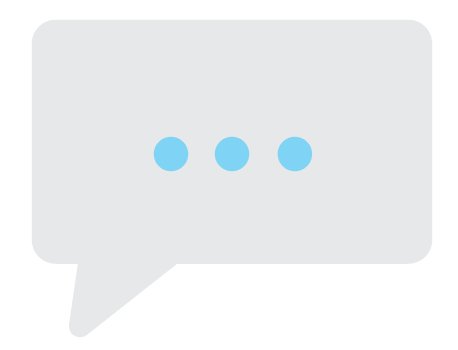
Quando si creano forme più complesse, non si tratta solo di unire, ma a volte si potrebbe voler eliminare una parte della forma o sottrarre una forma e spostarla altrove.
Indovinate cosa sto cercando di creare.
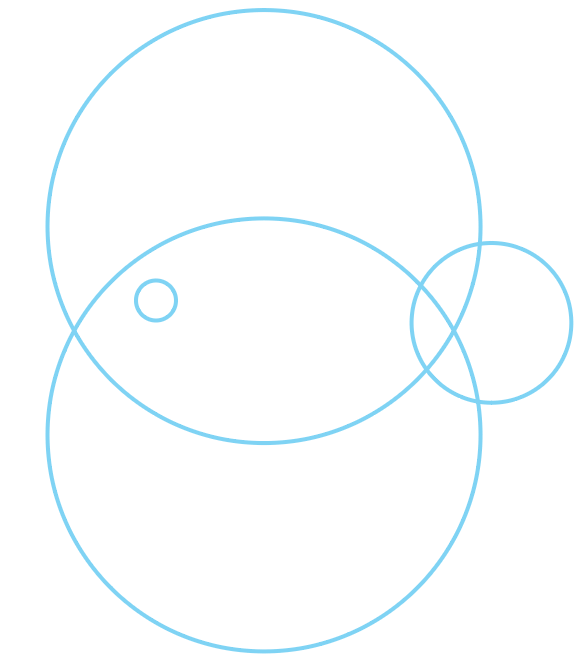
Prima vi spiegherò come usare lo strumento Costruttore di forme per cancellare e tagliare le forme.
Sottrazione/taglio di forme
Se si desidera tagliare una parte della forma sovrapposta, è sufficiente selezionare le forme, attivare lo Strumento costruttore di forme e fare clic sulla parte che si desidera sottrarre/tagliare. Quando si fa clic su un'area, questa diventa una forma individuale.
Ad esempio, voglio tagliare e spostare i due grandi cerchi, quindi faccio semplicemente clic su di essi. Come potete vedere, ora posso spostare le parti su cui ho fatto clic.

Immagino che ora riusciate a capire cosa sto cercando di creare, giusto? 😉
Ora unirò alcune parti.
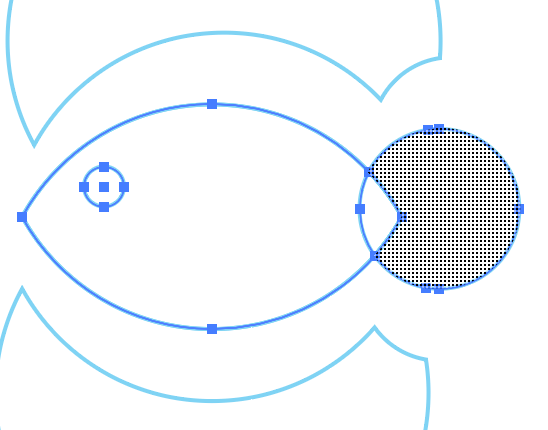
In questo modo posso eliminarla subito o spostarla nel caso in cui volessi utilizzare la forma in un secondo momento.
Cancellare le forme
Oltre a usare la gomma, è possibile usare lo strumento Costruttore di forme per tagliare parte di una forma premendo il tasto Cancellare pulsante.
Selezionare le parti sottratte e che non è più necessario utilizzare, basta premere il tasto Canc per cancellarle.
Questo è ciò che rimane dopo aver eliminato l'area indesiderata.
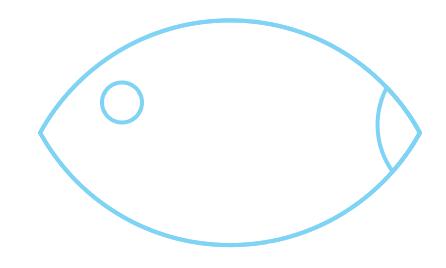
So che non sembra ancora un pesce. Ora selezionate semplicemente la forma che dovrebbe essere la coda e capovolgetela orizzontalmente. Riposizionatela un po' e potrete unire nuovamente le forme.

Se volete creare una silhouette, potete anche sottrarre l'occhio in modo che quando riempite il colore non scompaia. E naturalmente, sentitevi liberi di aggiungere altre forme.
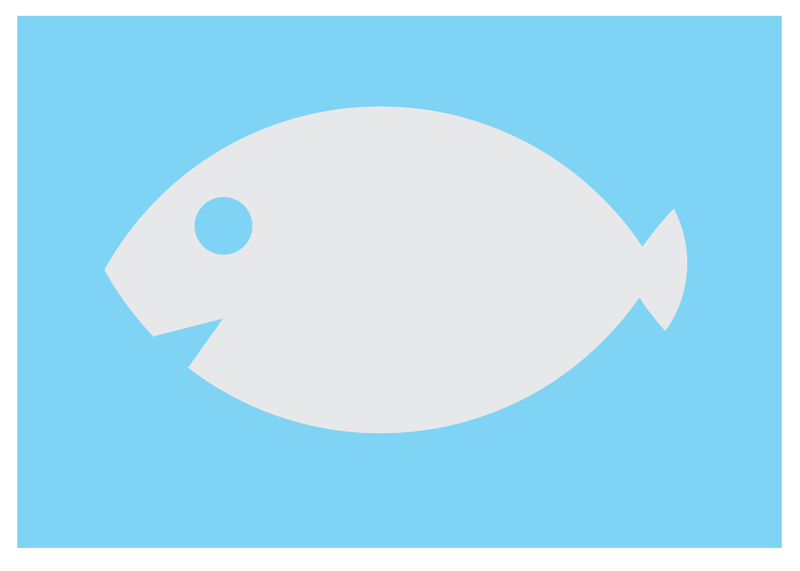
Conclusione
È facile usare lo strumento Costruttore di forme per creare nuove forme. Ricordate che le forme o i tracciati devono essere sovrapposti quando usate lo strumento Costruttore di forme. Devono essere più di una forma, altrimenti, anche se mostra l'area d'ombra quando scegliete lo strumento, non combinerebbe o sottrarrebbe le forme.

